PEUGEOT 508 2023 Manuale duso (in Italian)
Manufacturer: PEUGEOT, Model Year: 2023, Model line: 508, Model: PEUGEOT 508 2023Pages: 244, PDF Dimensioni: 7.39 MB
Page 211 of 244
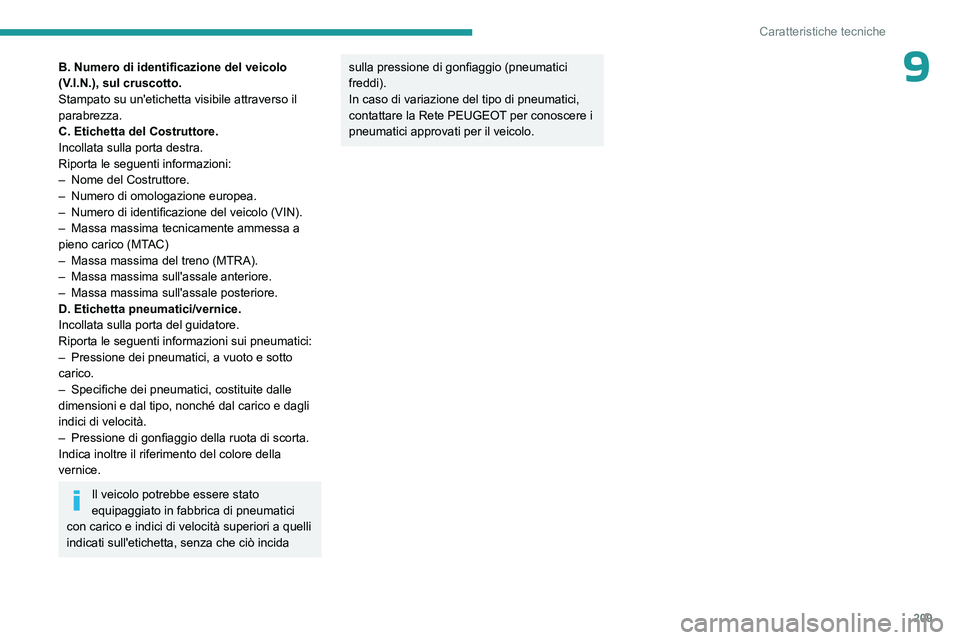
209
Caratteristiche tecniche
9B. Numero di identificazione del veicolo
(V.I.N.), sul cruscotto.
Stampato su un'etichetta visibile attraverso il
parabrezza.
C. Etichetta del Costruttore.
Incollata sulla porta destra.
Riporta le seguenti informazioni:
–
Nome del Costruttore.
–
Numero di omologazione europea.
–
Numero di identificazione del veicolo (VIN).
–
Massa massima tecnicamente ammessa a
pieno carico (MT
AC)
–
Massa massima del treno (MTRA).
–
Massa massima sull'assale anteriore.
–
Massa massima sull'assale posteriore.
D. Etichetta pneumatici/vernice.
Incollata sulla porta del guidatore.
Riporta le seguenti informazioni sui pneumatici:
–
Pressione dei pneumatici, a vuoto e sotto
carico.
–
Specifiche dei pneumatici, costituite dalle
dimensioni e dal tipo, nonché dal carico e dagli
indici di velocità.
–
Pressione di gonfiaggio della ruota di scorta.
Indica inoltre il riferimento del colore della
vernice.
Il veicolo potrebbe essere stato
equipaggiato in fabbrica di pneumatici
con carico e indici di velocità superiori a quelli
indicati sull'etichetta, senza che ciò incida
sulla pressione di gonfiaggio (pneumatici
freddi).
In caso di variazione del tipo di pneumatici,
contattare la Rete PEUGEOT per conoscere i
pneumatici approvati per il veicolo.
Page 212 of 244

210
PEUGEOT i-Connect Advanced - PEUGEOT i-Connect
PEUGEOT i-Connect
Advanced - PEUGEOT
i-Connect
Navigazione GPS -
Applicazioni - Sistema audio
multimediale - Telefono
Bluetooth
®
Le funzioni e le regolazioni descritte
variano in funzione della versione e della
configurazione del veicolo e del Paese di
commercializzazione.
Per motivi di sicurezza e poiché
richiedono l'attenzione costante del
guidatore, le seguenti operazioni devono
essere eseguite a veicolo fermo e a contatto
inserito:
–
Abbinamento dello smartphone al sistema
tramite Bluetooth®.
–
Utilizzo dello smartphone.
–
Connessione a Mirror Screen
(Apple® CarPlay® o Android Auto).
–
Modifica delle regolazioni e della
configurazione del sistema.
Il messaggio Modalità risparmio
energetico viene visualizzato quando il
sistema sta per passare alla modalità
standby.
Per ulteriori dettagli sulla
Modalità
risparmio energetico
, consultare la sezione
"Informazioni pratiche".
Avvertenza
La navigazione è un sistema di
assistenza alla guida. Non può sostituire il
guidatore. L'utilizzatore deve verificare con
attenzione tutte le istruzioni di guida.
Utilizzando la navigazione, si accettano i
seguenti termini e condizioni:
https://www.tomtom.com/en_gb/legal/
eula-automotive/?388448
Operazioni preliminari
Il sistema si attiva all'inserimento del
contatto.
Pressione breve, contatto interrotto: accensione/
spegnimento del sistema.
Pressione breve, contatto inserito: disattivazione/
ripristino del suono.
Pressione lunga, contatto inserito: avvio della
modalità standby (disattivazione del suono,
display e visualizzazione dell'orologio spenti).
Rotazione: regolazione del volume.
Informazioni
Questo sistema consente di accedere ai
seguenti elementi: –
Comandi dell'equipaggiamento audio e del
telefono e visualizzazione delle informazioni
associate.
–
Servizi collegati e visualizzazione delle
informazioni associate.
–
Comandi del sistema di navigazione e
visualizzazione delle informazioni associate
(secondo l'equipaggiamento).
–
Riconoscimento vocale (secondo
l'equipaggiamento).
–
Ora e temperatura esterna.
–
Comandi del sistema di riscaldamento/aria
climatizzata e promemoria delle regolazioni.
–
Regolazioni delle funzioni di assistenza alla
guida, di confort e sicurezza, della proiezione
dati di guida estesa (secondo l'equipaggiamento
e la versione), dell'equipaggiamento audio e del
quadro strumenti digitale.
–
Regolazioni delle funzioni specifiche dei
veicoli ibridi ricaricabili.
–
V
isualizzazione delle funzioni di assistenza
grafica alla manovra.
–
Guida d'uso interattiva.
–
Esercitazioni video (ad es.
gestione dei
display, assistenza alla guida, riconoscimento
vocale).
Fascia superiore
Alcune informazioni sono visualizzate in
permanenza nella fascia superiore del display
touch screen:
Page 213 of 244
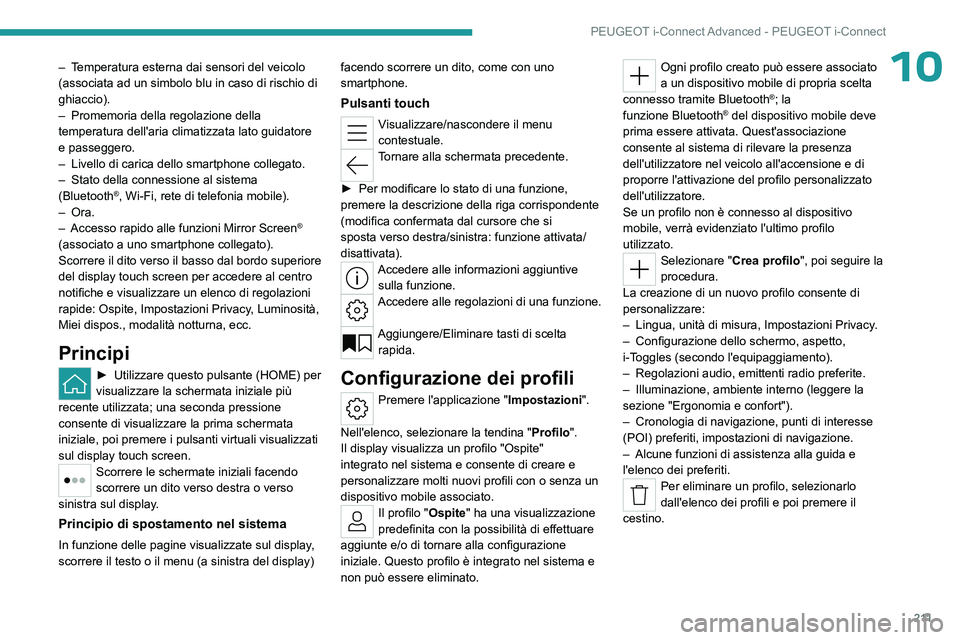
2 11
PEUGEOT i-Connect Advanced - PEUGEOT i-Connect
10– Temperatura esterna dai sensori del veicolo
(associata ad un simbolo blu in caso di rischio di
ghiaccio).
–
Promemoria della regolazione della
temperatura dell'aria climatizzata lato guidatore
e passeggero.
–
Livello di carica dello smartphone collegato.
–
Stato della connessione al sistema
(Bluetooth®, Wi-Fi, rete di telefonia mobile).
–
Ora.
–
Accesso rapido alle funzioni Mirror Screen®
(associato a uno smartphone collegato).
Scorrere il dito verso il basso dal bordo superiore
del display touch screen per accedere al centro
notifiche e visualizzare un elenco di regolazioni
rapide: Ospite, Impostazioni Privacy, Luminosità,
Miei dispos., modalità notturna, ecc.
Principi
► Utilizzare questo pulsante (HOME) per
visualizzare la schermata iniziale più
recente utilizzata; una seconda pressione
consente di visualizzare la prima schermata
iniziale, poi premere i pulsanti virtuali visualizzati
sul display touch screen.
Scorrere le schermate iniziali facendo
scorrere un dito verso destra o verso
sinistra sul display.
Principio di spostamento nel sistema
In funzione delle pagine visualizzate sul display,
scorrere il testo o il menu (a sinistra del display) facendo scorrere un dito, come con uno
smartphone.
Pulsanti touch
Visualizzare/nascondere il menu
contestuale.
Tornare alla schermata precedente.
►
Per modificare lo stato di una funzione,
premere la descrizione della riga corrispondente
(modifica confermata dal cursore che si
sposta verso destra/sinistra: funzione attivata/
disattivata).
Accedere alle informazioni aggiuntive sulla funzione.
Accedere alle regolazioni di una funzione.
Aggiungere/Eliminare tasti di scelta rapida.
Configurazione dei profili
Premere l'applicazione "Impostazioni ".
Nell'elenco, selezionare la tendina "Profilo".
Il display visualizza un profilo "Ospite"
integrato nel sistema e consente di creare e
personalizzare molti nuovi profili con o senza un
dispositivo mobile associato.
Il profilo "Ospite" ha una visualizzazione
predefinita con la possibilità di effettuare
aggiunte e/o di tornare alla configurazione
iniziale. Questo profilo è integrato nel sistema e
non può essere eliminato.
Ogni profilo creato può essere associato
a un dispositivo mobile di propria scelta
connesso tramite
Bluetooth
®; la
funzione
Bluetooth® del dispositivo mobile deve
prima essere attivata. Quest'associazione
consente al sistema di rilevare la presenza
dell'utilizzatore nel veicolo all'accensione e di
proporre l'attivazione del profilo personalizzato
dell'utilizzatore.
Se un profilo non è connesso al dispositivo
mobile, verrà evidenziato l'ultimo profilo
utilizzato.
Selezionare " Crea profilo", poi seguire la
procedura.
La creazione di un nuovo profilo consente di
personalizzare:
–
Lingua, unità di misura, Impostazioni Privacy
.
–
Configurazione dello schermo, aspetto,
i-T
oggles (secondo l'equipaggiamento).
–
Regolazioni audio, emittenti radio preferite.
–
Illuminazione, ambiente interno (leggere la
sezione "Ergonomia e confort").
–
Cronologia di navigazione, punti di interesse
(POI) preferiti, impostazioni di navigazione.
–
Alcune funzioni di assistenza alla guida e
l'elenco dei preferiti.
Per eliminare un profilo, selezionarlo
dall'elenco dei profili e poi premere il
cestino.
Page 214 of 244
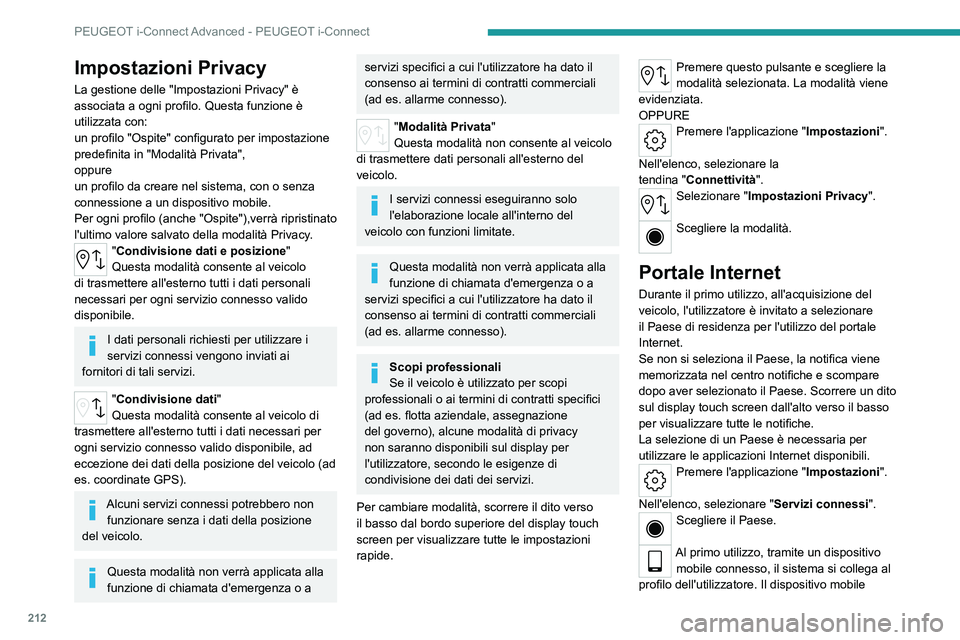
212
PEUGEOT i-Connect Advanced - PEUGEOT i-Connect
Impostazioni Privacy
La gestione delle "Impostazioni Privacy" è
associata a ogni profilo. Questa funzione è
utilizzata con:
un profilo "Ospite" configurato per impostazione
predefinita in
"Modalità Privata",
oppure
un profilo da creare nel sistema, con o senza
connessione a un dispositivo mobile.
Per ogni profilo (anche "Ospite"),verrà ripristinato
l'ultimo valore salvato della modalità Privacy.
"Condivisione dati e posizione "
Questa modalità consente al veicolo
di trasmettere all'esterno tutti i dati personali
necessari per ogni servizio connesso valido
disponibile.
I dati personali richiesti per utilizzare i
servizi connessi vengono inviati ai
fornitori di tali servizi.
"Condivisione dati"
Questa modalità consente al veicolo di
trasmettere all'esterno tutti i dati necessari per
ogni servizio connesso valido disponibile, ad
eccezione dei dati della posizione del veicolo (ad
es. coordinate
GPS).
Alcuni servizi connessi potrebbero non funzionare senza i dati della posizione
del veicolo.
Questa modalità non verrà applicata alla
funzione di chiamata d'emergenza o a
servizi specifici a cui l'utilizzatore ha dato il
consenso ai termini di contratti commerciali
(ad es. allarme connesso).
"Modalità Privata"
Questa modalità non consente al veicolo
di trasmettere dati personali all'esterno del
veicolo.
I servizi connessi eseguiranno solo
l'elaborazione locale all'interno del
veicolo con funzioni limitate.
Questa modalità non verrà applicata alla
funzione di chiamata d'emergenza o a
servizi specifici a cui l'utilizzatore ha dato il
consenso ai termini di contratti commerciali
(ad es. allarme connesso).
Scopi professionali
Se il veicolo è utilizzato per scopi
professionali o ai termini di contratti specifici
(ad es. flotta aziendale, assegnazione
del governo), alcune modalità di privacy
non saranno disponibili sul display per
l'utilizzatore, secondo le esigenze di
condivisione dei dati dei servizi.
Per cambiare modalità, scorrere il dito verso
il basso dal bordo superiore del display touch
screen per visualizzare tutte le impostazioni
rapide.
Premere questo pulsante e scegliere la
modalità selezionata. La modalità viene
evidenziata.
OPPURE
Premere l'applicazione "Impostazioni ".
Nell'elenco, selezionare la
tendina
"Connettività".
Selezionare "Impostazioni Privacy".
Scegliere la modalità.
Portale Internet
Durante il primo utilizzo, all'acquisizione del
veicolo, l'utilizzatore è invitato a selezionare
il Paese di residenza per l'utilizzo del portale
Internet.
Se non si seleziona il Paese, la notifica viene
memorizzata nel centro notifiche e scompare
dopo aver selezionato il Paese. Scorrere un dito
sul display touch screen dall'alto verso il basso
per visualizzare tutte le notifiche.
La selezione di un Paese è necessaria per
utilizzare le applicazioni Internet disponibili.
Premere l'applicazione "Impostazioni ".
Nell'elenco, selezionare "Servizi connessi".
Scegliere il Paese.
Al primo utilizzo, tramite un dispositivo
mobile connesso, il sistema si collega al
profilo dell'utilizzatore. Il dispositivo mobile
Page 215 of 244
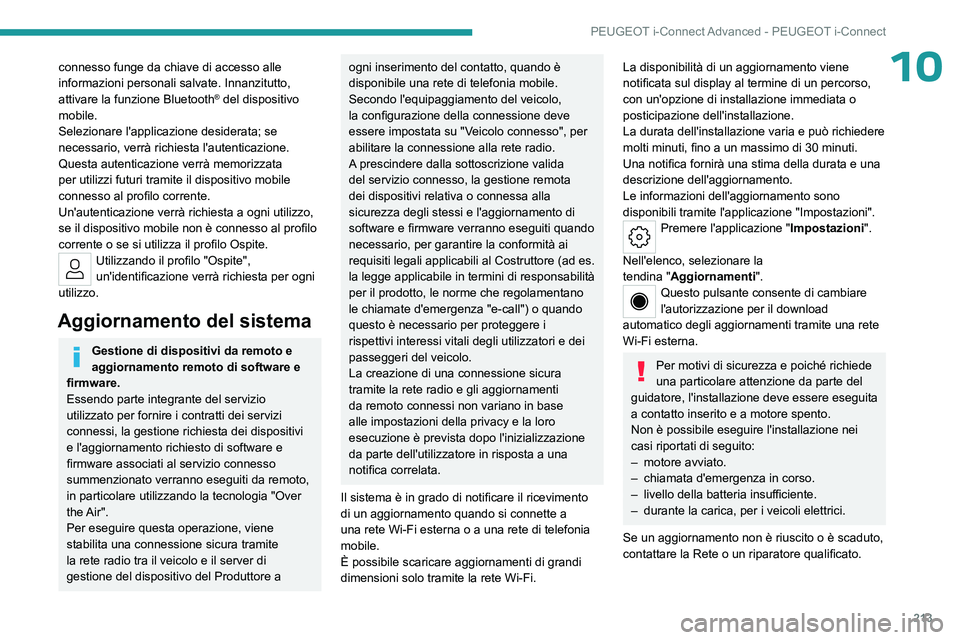
213
PEUGEOT i-Connect Advanced - PEUGEOT i-Connect
10connesso funge da chiave di accesso alle
informazioni personali salvate. Innanzitutto,
attivare la funzione Bluetooth
® del dispositivo
mobile.
Selezionare l'applicazione desiderata; se
necessario, verrà richiesta l'autenticazione.
Questa autenticazione verrà memorizzata
per utilizzi futuri tramite il dispositivo mobile
connesso al profilo corrente.
Un'autenticazione verrà richiesta a ogni utilizzo,
se il dispositivo mobile non è connesso al profilo
corrente o se si utilizza il profilo Ospite.
Utilizzando il profilo "Ospite",
un'identificazione verrà richiesta per ogni
utilizzo.
Aggiornamento del sistema
Gestione di dispositivi da remoto e
aggiornamento remoto di software e
firmware.
Essendo parte integrante del servizio
utilizzato per fornire i contratti dei servizi
connessi, la gestione richiesta dei dispositivi
e l'aggiornamento richiesto di software e
firmware associati al servizio connesso
summenzionato verranno eseguiti da remoto,
in particolare utilizzando la tecnologia "Over
the Air".
Per eseguire questa operazione, viene
stabilita una connessione sicura tramite
la rete radio tra il veicolo e il server di
gestione del dispositivo del Produttore a
ogni inserimento del contatto, quando è
disponibile una rete di telefonia mobile.
Secondo l'equipaggiamento del veicolo,
la configurazione della connessione deve
essere impostata su "Veicolo connesso", per
abilitare la connessione alla rete radio.
A prescindere dalla sottoscrizione valida
del servizio connesso, la gestione remota
dei dispositivi relativa o connessa alla
sicurezza degli stessi e l'aggiornamento di
software e firmware verranno eseguiti quando
necessario, per garantire la conformità ai
requisiti legali applicabili al Costruttore (ad es.
la legge applicabile in termini di responsabilità
per il prodotto, le norme che regolamentano
le chiamate d'emergenza "e-call") o quando
questo è necessario per proteggere i
rispettivi interessi vitali degli utilizzatori e dei
passeggeri del veicolo.
La creazione di una connessione sicura
tramite la rete radio e gli aggiornamenti
da remoto connessi non variano in base
alle impostazioni della privacy e la loro
esecuzione è prevista dopo l'inizializzazione
da parte dell'utilizzatore in risposta a una
notifica correlata.
Il sistema è in grado di notificare il ricevimento
di un aggiornamento quando si connette a
una rete
Wi-Fi esterna o a una rete di telefonia
mobile.
È possibile scaricare aggiornamenti di grandi
dimensioni solo tramite la rete
Wi-Fi.La disponibilità di un aggiornamento viene
notificata sul display al termine di un percorso,
con un'opzione di installazione immediata o
posticipazione dell'installazione.
La durata dell'installazione varia e può richiedere
molti minuti, fino a un massimo di 30 minuti.
Una notifica fornirà una stima della durata e una
descrizione dell'aggiornamento.
Le informazioni dell'aggiornamento sono
disponibili tramite l'applicazione "Impostazioni".
Premere l'applicazione "Impostazioni".
Nell'elenco, selezionare la
tendina
"Aggiornamenti".
Questo pulsante consente di cambiare
l'autorizzazione per il download
automatico degli aggiornamenti tramite una rete
Wi-Fi esterna.
Per motivi di sicurezza e poiché richiede
una particolare attenzione da parte del
guidatore, l'installazione deve essere eseguita
a contatto inserito e a motore spento.
Non è possibile eseguire l'installazione nei
casi riportati di seguito:
–
motore avviato.
–
chiamata d'emergenza in corso.
–
livello della batteria insufficiente.
–
durante la carica, per i veicoli elettrici.
Se un aggiornamento non è riuscito o è scaduto,
contattare la Rete o un riparatore qualificato.
Page 216 of 244
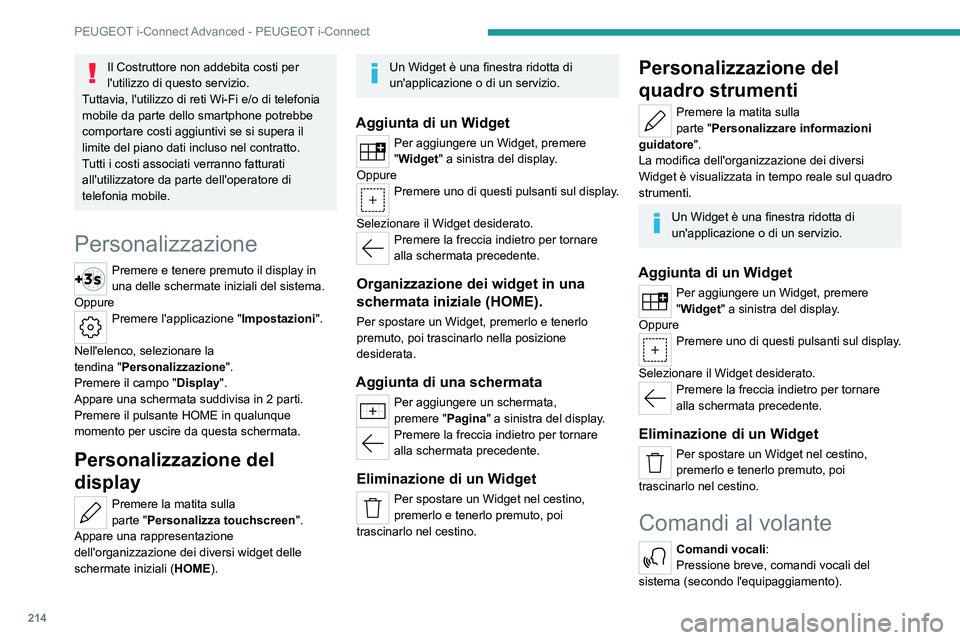
214
PEUGEOT i-Connect Advanced - PEUGEOT i-Connect
Il Costruttore non addebita costi per
l'utilizzo di questo servizio.
Tuttavia, l'utilizzo di reti Wi-Fi e/o di telefonia
mobile da parte dello smartphone potrebbe
comportare costi aggiuntivi se si supera il
limite del piano dati incluso nel contratto.
Tutti i costi associati verranno fatturati
all'utilizzatore da parte dell'operatore di
telefonia mobile.
Personalizzazione
Premere e tenere premuto il display in
una delle schermate iniziali del sistema.
Oppure
Premere l'applicazione "Impostazioni ".
Nell'elenco, selezionare la
tendina
"Personalizzazione".
Premere il campo
"Display".
Appare una schermata suddivisa in 2 parti.
Premere il pulsante HOME in qualunque
momento per uscire da questa schermata.
Personalizzazione del
display
Premere la matita sulla
parte "Personalizza touchscreen".
Appare una rappresentazione
dell'organizzazione dei diversi widget delle
schermate iniziali ( HOME).
Un Widget è una finestra ridotta di
un'applicazione o di un servizio.
Aggiunta di un Widget
Per aggiungere un Widget, premere
"Widget" a sinistra del display.
Oppure
Premere uno di questi pulsanti sul display.
Selezionare il Widget desiderato.
Premere la freccia indietro per tornare
alla schermata precedente.
Organizzazione dei widget in una
schermata iniziale (HOME).
Per spostare un Widget, premerlo e tenerlo
premuto, poi trascinarlo nella posizione
desiderata.
Aggiunta di una schermata
Per aggiungere un schermata,
premere
"Pagina" a sinistra del display.
Premere la freccia indietro per tornare
alla schermata precedente.
Eliminazione di un Widget
Per spostare un Widget nel cestino,
premerlo e tenerlo premuto, poi
trascinarlo nel cestino.
Personalizzazione del
quadro strumenti
Premere la matita sulla
parte "Personalizzare informazioni
guidatore".
La modifica dell'organizzazione dei diversi
Widget è visualizzata in tempo reale sul quadro
strumenti.
Un Widget è una finestra ridotta di
un'applicazione o di un servizio.
Aggiunta di un Widget
Per aggiungere un Widget, premere
"Widget" a sinistra del display.
Oppure
Premere uno di questi pulsanti sul display.
Selezionare il Widget desiderato.
Premere la freccia indietro per tornare
alla schermata precedente.
Eliminazione di un Widget
Per spostare un Widget nel cestino,
premerlo e tenerlo premuto, poi
trascinarlo nel cestino.
Comandi al volante
Comandi vocali:
Pressione breve, comandi vocali del
sistema (secondo l'equipaggiamento).
Page 217 of 244
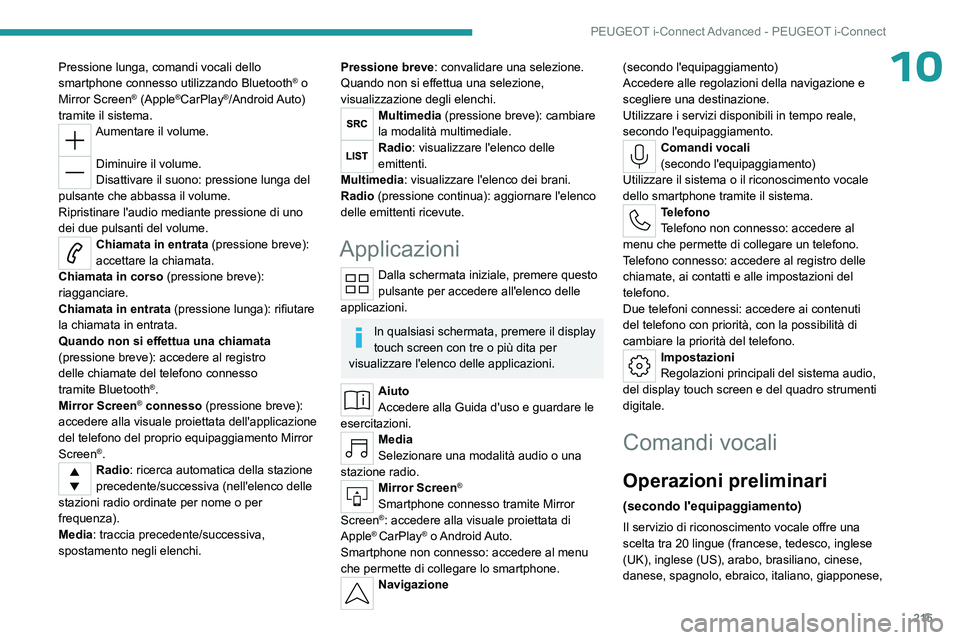
215
PEUGEOT i-Connect Advanced - PEUGEOT i-Connect
10Pressione lunga, comandi vocali dello
smartphone connesso utilizzando Bluetooth® o
Mirror Screen® (Apple®CarPlay®/Android Auto)
tramite il sistema.
Aumentare il volume.
Diminuire il volume.
Disattivare il suono: pressione lunga del
pulsante
che abbassa il volume.
Ripristinare l'audio mediante pressione di uno
dei due pulsanti del volume.
Chiamata in entrata (pressione breve):
accettare la chiamata.
Chiamata in corso (pressione breve):
riagganciare.
Chiamata in entrata (pressione lunga): rifiutare
la chiamata in entrata.
Quando non si effettua una chiamata
(pressione breve): accedere al registro
delle chiamate del telefono connesso
tramite
Bluetooth
®.
Mirror Screen® connesso (pressione breve):
accedere alla visuale proiettata dell'applicazione
del telefono del proprio equipaggiamento Mirror
Screen
®.Radio: ricerca automatica della stazione
precedente/successiva (nell'elenco delle
stazioni radio ordinate per nome o per
frequenza).
Media: traccia precedente/successiva,
spostamento negli elenchi.
Pressione breve : convalidare una selezione.
Quando non si effettua una selezione,
visualizzazione degli elenchi.
Multimedia (pressione breve): cambiare
la modalità multimediale.
Radio: visualizzare l'elenco delle
emittenti.
Multimedia: visualizzare l'elenco dei brani.
Radio (pressione continua): aggiornare l'elenco
delle emittenti ricevute.
Applicazioni
Dalla schermata iniziale, premere questo
pulsante per accedere all'elenco delle
applicazioni.
In qualsiasi schermata, premere il display
touch screen con tre o più dita per
visualizzare l'elenco delle applicazioni.
Aiuto
Accedere alla Guida d'uso e guardare le
esercitazioni.
Media
Selezionare una modalità audio o una
stazione radio.
Mirror Screen®
Smartphone connesso tramite Mirror
Screen®: accedere alla visuale proiettata di
Apple® CarPlay® o Android Auto.
Smartphone non connesso: accedere al menu
che permette di collegare lo smartphone.
Navigazione (secondo l'equipaggiamento)
Accedere alle regolazioni della navigazione e
scegliere una destinazione.
Utilizzare i servizi disponibili in tempo reale,
secondo l'equipaggiamento.
Comandi vocali
(secondo l'equipaggiamento)
Utilizzare il sistema o il riconoscimento vocale
dello smartphone tramite il sistema.
Telefono
Telefono non connesso: accedere al
menu che permette di collegare un telefono.
Telefono connesso: accedere al registro delle
chiamate, ai contatti e alle impostazioni del
telefono.
Due telefoni connessi: accedere ai contenuti
del telefono con priorità, con la possibilità di
cambiare la priorità del telefono.
Impostazioni
Regolazioni principali del sistema audio,
del display touch screen e del quadro strumenti
digitale.
Comandi vocali
Operazioni preliminari
(secondo l'equipaggiamento)
Il servizio di riconoscimento vocale offre una
scelta tra 20 lingue (francese, tedesco, inglese
(UK), inglese (US), arabo, brasiliano, cinese,
danese, spagnolo, ebraico, italiano, giapponese,
Page 218 of 244
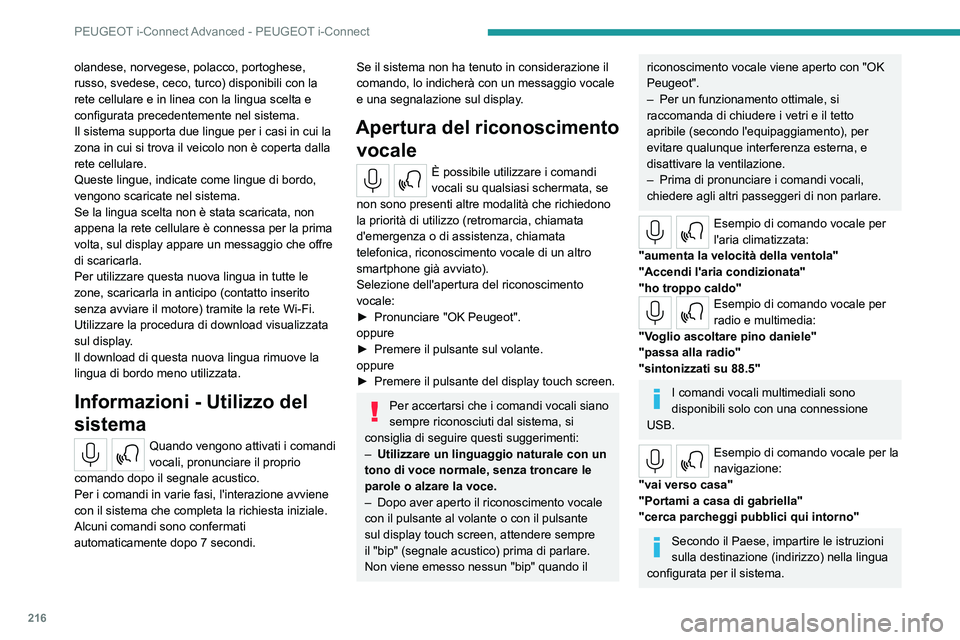
216
PEUGEOT i-Connect Advanced - PEUGEOT i-Connect
olandese, norvegese, polacco, portoghese,
russo, svedese, ceco, turco) disponibili con la
rete cellulare e in linea con la lingua scelta e
configurata precedentemente nel sistema.
Il sistema supporta due lingue per i casi in cui la
zona in cui si trova il veicolo non è coperta dalla
rete cellulare.
Queste lingue, indicate come lingue di bordo,
vengono scaricate nel sistema.
Se la lingua scelta non è stata scaricata, non
appena la rete cellulare è connessa per la prima
volta, sul display appare un messaggio che offre
di scaricarla.
Per utilizzare questa nuova lingua in tutte le
zone, scaricarla in anticipo (contatto inserito
senza avviare il motore) tramite la rete Wi-Fi.
Utilizzare la procedura di download visualizzata
sul display.
Il download di questa nuova lingua rimuove la
lingua di bordo meno utilizzata.
Informazioni - Utilizzo del
sistema
Quando vengono attivati i comandi
vocali, pronunciare il proprio
comando dopo il segnale acustico.
Per i comandi in varie fasi, l'interazione avviene
con il sistema che completa la richiesta iniziale.
Alcuni comandi sono confermati
automaticamente dopo 7 secondi.
Se il sistema non ha tenuto in considerazione il
comando, lo indicherà con un messaggio vocale
e una segnalazione sul display.
Apertura del riconoscimento vocale
È possibile utilizzare i comandi
vocali su qualsiasi schermata, se
non sono presenti altre
modalità che richiedono
la priorità di utilizzo (retromarcia, chiamata
d'emergenza o di assistenza, chiamata
telefonica, riconoscimento vocale di un altro
smartphone già avviato).
Selezione dell'apertura del riconoscimento
vocale:
►
Pronunciare
"OK Peugeot".
oppure
►
Premere il pulsante sul volante.
oppure
►
Premere il pulsante del display touch screen.
Per accertarsi che i comandi vocali siano
sempre riconosciuti dal sistema, si
consiglia di seguire questi suggerimenti:
–
Utilizzare un linguaggio naturale con un
tono di voce normale, senza troncare le
parole o alzare la voce.
–
Dopo aver aperto il riconoscimento vocale
con il pulsante al volante o con il pulsante
sul display touch screen, attendere sempre
il "bip" (segnale acustico) prima di parlare.
Non viene emesso nessun "bip" quando il
riconoscimento vocale viene aperto con "OK
Peugeot".
–
Per un funzionamento ottimale, si
raccomanda di chiudere i vetri e il tetto
apribile (secondo l'equipaggiamento), per
evitare qualunque interferenza esterna, e
disattivare la ventilazione.
–
Prima di pronunciare i comandi vocali,
chiedere agli altri passeggeri di non parlare.
Esempio di comando vocale per
l'aria climatizzata:
"aumenta la velocità della ventola"
"Accendi l'aria condizionata"
"ho troppo caldo"
Esempio di comando vocale per
radio e multimedia:
"Voglio ascoltare pino daniele"
"passa alla radio"
"sintonizzati su 88.5"
I comandi vocali multimediali sono
disponibili solo con una connessione
USB.
Esempio di comando vocale per la
navigazione:
"vai verso casa"
"Portami a casa di gabriella"
"cerca parcheggi pubblici qui intorno"
Secondo il Paese, impartire le istruzioni
sulla destinazione (indirizzo) nella lingua
configurata per il sistema.
Page 219 of 244
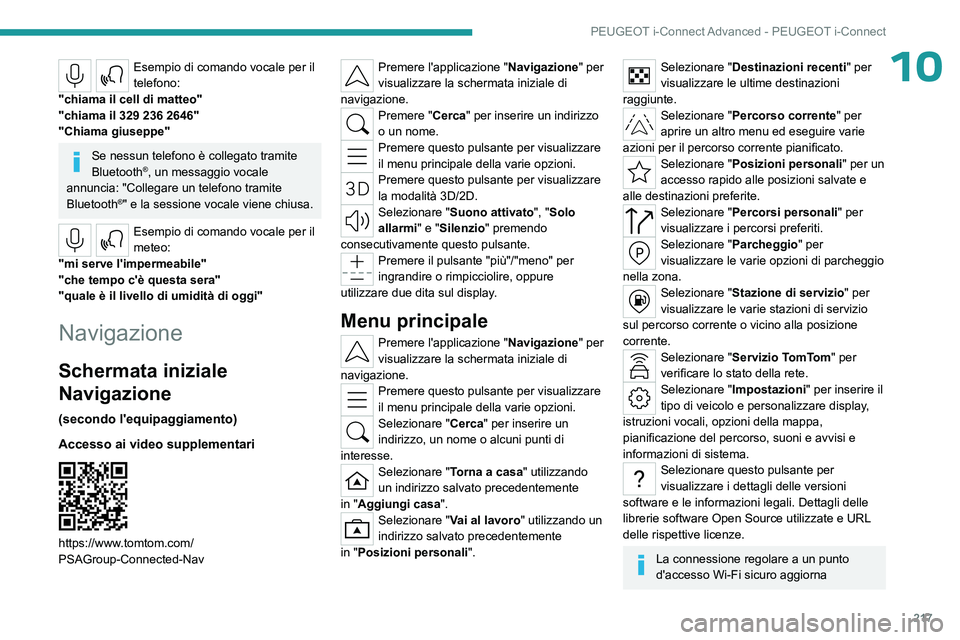
217
PEUGEOT i-Connect Advanced - PEUGEOT i-Connect
10Esempio di comando vocale per il
telefono:
"chiama il cell di matteo"
"chiama il 329 236 2646"
"Chiama giuseppe"
Se nessun telefono è collegato tramite
Bluetooth®, un messaggio vocale
annuncia: "Collegare un telefono tramite
Bluetooth
®" e la sessione vocale viene chiusa.
Esempio di comando vocale per il
meteo:
"mi serve l'impermeabile"
"che tempo c'è questa sera"
"quale è il livello di umidità di oggi"
Navigazione
Schermata iniziale
Navigazione
(secondo l'equipaggiamento)
Accesso ai video supplementari
https://www.tomtom.com/
PSAGroup-Connected-Nav
Premere l'applicazione "Navigazione" per
visualizzare la schermata iniziale di
navigazione.
Premere "Cerca" per inserire un indirizzo
o un nome.
Premere questo pulsante per visualizzare
il menu principale della varie opzioni.
Premere questo pulsante per visualizzare
la modalità 3D/2D.
Selezionare "Suono attivato ", "Solo
allarmi" e "Silenzio " premendo
consecutivamente questo pulsante.
Premere il pulsante "più"/"meno" per
ingrandire o rimpicciolire, oppure
utilizzare due dita sul display.
Menu principale
Premere l'applicazione "Navigazione" per
visualizzare la schermata iniziale di
navigazione.
Premere questo pulsante per visualizzare
il menu principale della varie opzioni.
Selezionare " Cerca" per inserire un
indirizzo, un nome o alcuni punti di
interesse.
Selezionare " Torna a casa" utilizzando
un indirizzo salvato precedentemente
in
"Aggiungi casa".
Selezionare " Vai al lavoro" utilizzando un
indirizzo salvato precedentemente
in
"Posizioni personali ".
Selezionare "Destinazioni recenti" per
visualizzare le ultime destinazioni
raggiunte.
Selezionare " Percorso corrente " per
aprire un altro menu ed eseguire varie
azioni per il percorso corrente pianificato.
Selezionare " Posizioni personali " per un
accesso rapido alle posizioni salvate e
alle destinazioni preferite.
Selezionare " Percorsi personali" per
visualizzare i percorsi preferiti.
Selezionare " Parcheggio" per
visualizzare le varie opzioni di parcheggio
nella zona.
Selezionare " Stazione di servizio " per
visualizzare le varie stazioni di servizio
sul percorso corrente o vicino alla posizione
corrente.
Selezionare " Servizio TomTom" per
verificare lo stato della rete.
Selezionare "Impostazioni " per inserire il
tipo di veicolo e personalizzare display,
istruzioni vocali, opzioni della mappa,
pianificazione del percorso, suoni e avvisi e
informazioni di sistema.
Selezionare questo pulsante per
visualizzare i dettagli delle versioni
software e le informazioni legali. Dettagli delle
librerie software Open Source utilizzate e URL
delle rispettive licenze.
La connessione regolare a un punto
d'accesso Wi-Fi sicuro aggiorna
Page 220 of 244
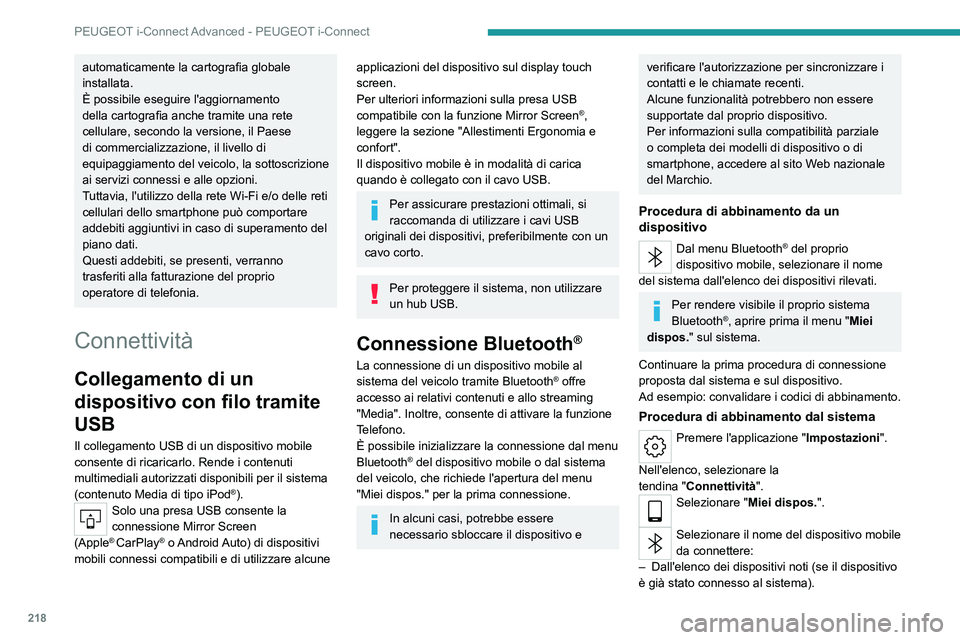
218
PEUGEOT i-Connect Advanced - PEUGEOT i-Connect
automaticamente la cartografia globale
installata.
È possibile eseguire l'aggiornamento
della cartografia anche tramite una rete
cellulare, secondo la versione, il Paese
di commercializzazione, il livello di
equipaggiamento del veicolo, la sottoscrizione
ai servizi connessi e alle opzioni.
Tuttavia, l'utilizzo della rete Wi-Fi e/o delle reti
cellulari dello smartphone può comportare
addebiti aggiuntivi in caso di superamento del
piano dati.
Questi addebiti, se presenti, verranno
trasferiti alla fatturazione del proprio
operatore di telefonia.
Connettività
Collegamento di un
dispositivo con filo tramite
USB
Il collegamento USB di un dispositivo mobile
consente di ricaricarlo. Rende i contenuti
multimediali autorizzati disponibili per il sistema
(contenuto Media di tipo iPod
®).Solo una presa USB consente la
connessione Mirror Screen
(Apple
® CarPlay® o Android Auto) di dispositivi
mobili connessi compatibili e di utilizzare alcune
applicazioni del dispositivo sul display touch
screen.
Per ulteriori informazioni sulla presa
USB
compatibile con la funzione
Mirror Screen
®,
leggere la sezione "Allestimenti
Ergonomia e
confort".
Il dispositivo mobile è in modalità di carica
quando è collegato con il cavo USB.
Per assicurare prestazioni ottimali, si
raccomanda di utilizzare i cavi USB
originali dei dispositivi, preferibilmente con un
cavo corto.
Per proteggere il sistema, non utilizzare
un hub USB.
Connessione Bluetooth®
La connessione di un dispositivo mobile al
sistema del veicolo tramite Bluetooth® offre
accesso ai relativi contenuti e allo streaming
"Media". Inoltre, consente di attivare la funzione
Telefono.
È possibile inizializzare la connessione dal menu
Bluetooth
® del dispositivo mobile o dal sistema
del veicolo, che richiede l'apertura del menu
"Miei dispos." per la prima connessione.
In alcuni casi, potrebbe essere
necessario sbloccare il dispositivo e
verificare l'autorizzazione per sincronizzare i
contatti e le chiamate recenti.
Alcune funzionalità potrebbero non essere
supportate dal proprio dispositivo.
Per informazioni sulla compatibilità parziale
o completa dei modelli di dispositivo o di
smartphone, accedere al sito Web nazionale
del Marchio.
Procedura di abbinamento da un
dispositivo
Dal menu Bluetooth® del proprio
dispositivo mobile, selezionare il nome
del sistema dall'elenco dei dispositivi rilevati.
Per rendere visibile il proprio sistema
Bluetooth®, aprire prima il menu " Miei
dispos. " sul sistema.
Continuare la prima procedura di connessione
proposta dal sistema e sul dispositivo.
Ad esempio: convalidare i codici di abbinamento.
Procedura di abbinamento dal sistema
Premere l'applicazione "Impostazioni ".
Nell'elenco, selezionare la
tendina
"Connettività".
Selezionare "Miei dispos. ".
Selezionare il nome del dispositivo mobile
da connettere:
–
Dall'elenco dei dispositivi noti (se il dispositivo
è già stato connesso al sistema).